Операционная система Windows еще при установке предлагает определиться с локалью и с форматом денежных единиц. По умолчанию, естественно, все выбирают такие данные, как определенный язык, на котором будет отображаться сам интерфейс и прочие графические элементы, там же выбирают свою страну, а в конечном счете на экране блокировки фигурирует текст исключительно на языке согласно установленной локали. Естественно, меня это крайне не устраивало, так как даже для написания статей и видео-демонстраций, которые периодически показываю, отображение текста экрана блокировки на украинском языке мне совершенно не подходило. Связано это с тем, что основная целевая аудитория у меня - русскоговорящие. Так зачем же тогда нужно, чтобы текст отображался на непонятном языке?
В принципе, сразу хочу отметить, что в данной статье нет никаких упоминаний о групповой политике, Active Directory и серверной части. Да и вообще, если честно, то этот пост, судя по его объему, сложно назвать статьей. Это просто заметка на полях. Итак, как же мы можем изменить язык экрана блокировки без изменения локали?
А на самом деле здесь все очень просто и примитивно. Для того, чтобы внести такие изменения в операционную систему Windows, нам понадобится немного поиграться с системным реестром. Значит, попробуем выполнить следующие действия:
- В отобразившемся окне редактора реестра следует перейти к узлу HKEY_LOCAL_MACHINE\SOFTWARE\Microsoft\Windows\CurrentVersion\SystemProtectedUserData. Здесь, как видно на следующей иллюстрации, можно найти дочерние разделы с SID-ами наших пользователей. В моем случае, выбирается раздел SID S-1-5-21-4075711991-3426801932-4179451422-1001:
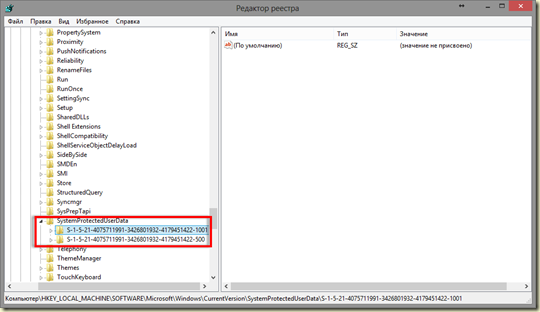 Рис. 1. Требуемый раздел системного реестра
Рис. 1. Требуемый раздел системного реестра - Далее нужно будет перейти к разделам AnyoneRead\LocaleInfo. Сразу следует обратить внимание на то, что изначально у учетной записи (даже локального администратора) нет прав на внесение изменений в предустановленные значения параметров этих разделов. Поэтому нужно будет предоставить такие права самостоятельно. Как это делать, полагаю, все вы прекрасно знаете. В двух словах: открываем диалоговое окно разрешений для группы "LocalInfo", где в диалоговом окне дополнительных разрешений следует предоставить полный доступ текущей учетной записи. Это видно на следующей иллюстрации:
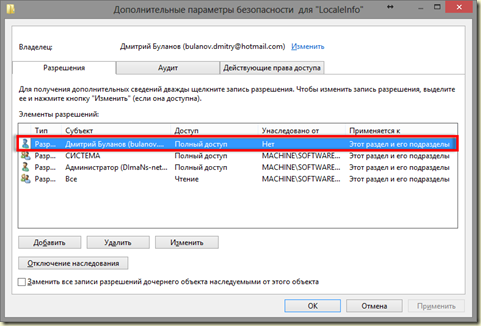 Рис. 2. Предоставление требуемых разрешений для раздела реестра
Рис. 2. Предоставление требуемых разрешений для раздела реестра - Теперь можно уже посмотреть на параметры, которые доступны в текущем разделе реестра. Как видно на следующей иллюстрации, здесь можно обнаружить 8 параметров. Тут можно найти параметр Calendar, отвечающий за тип календаря (во всех случаях по умолчанию это грегорианский календарь); параметр Clock, при помощи которого можно задать 12- или 24-часовой формат суток; параметр, связанный с регионом, форматом времени, а также здесь есть два параметра Language и LocaleName, которые и будут отвечать за отображаемый на экране блокировки язык. То есть, как видно ниже, значения этих параметров я поменял на ru-RU:
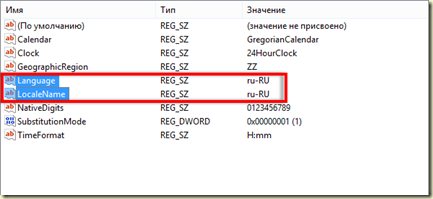 Рис. 3. Параметры данного раздела реестра
Рис. 3. Параметры данного раздела реестра - Можно переходить к экрану блокировки даже без перезагрузки самой системы.
Результат выполнения всех этих действий можно увидеть на следующей иллюстрации:
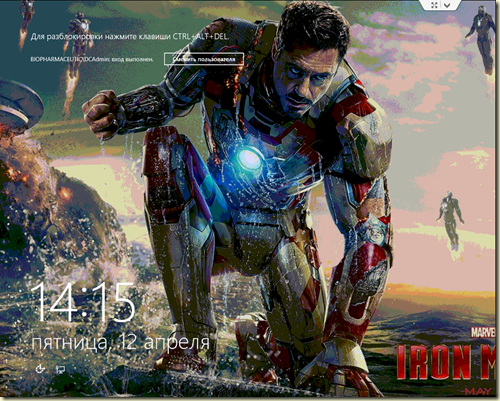
Рис. 4. Результат внесенных в реестр изменений
Таким образом, при правильном использовании системного реестра можно изменить большинство параметров и настроек операционной системы, которых не только нет в GUI, но и о которых изначально просто никто не знает. Если вы посчитаете этот пост интересным, то на блоге будут периодически появляться небольшие заметки, связанные с изменением параметров системного реестра и, если это возможно, посвященные централизованному применению таких параметров при использовании возможностей групповой политики 
А какие настройки экрана блокировки Windows 8 вы пробовали изменять?
